हमें अपने ब्लॉग को ज्यादा बेहतर बनाने के लिए उसकी loading speed पर care करना पड़ता है. Search engine में ज्यादा better ranking के लिए उसकी loading speed को optimize करना बहुत जरूरी है. अगर आपके site की loading speed slow है तो इस post में हम आपको quick trick बताने वाले हैं. जिससे आप अपने ब्लॉग की loading speed को कई गुणा better बना सकते हो।
आज भी हमारे India में बहुत सारे लोग 2G, 3G phone में ही internet का उपयोग करते हैं. हमारे यहाँ की यही एक बहुत बड़ी समश्या है. इसलिए हमें अपने site को optimize करके उसकी loading speed को fast बनाना चाहिए ताकि अगर कोई 2G internet user भी हमारा site open करें तो ज्यादा time नही लगे।
हमारे ब्लॉग की loading speed, visitors और search engine दोनों के लिए मायने रखता है. जब site की loading speed slow होती है तो हमारे visitors को परेशानी होती है और वो हमारे site में visit नही करते हैं. Google, Bing, Yandex जैसे search engine की नज़र में site loading speed का बहुत importance है।
ब्लॉगर की हैसियत से हमें ब्लॉग में post लिखने के साथ ब्लॉग को maintain करने के लिए कुछ जरूरी काम भी करना पड़ता है. अक्सर, आप बहुत सारे wordpress blog को देखते होंगे कि उनमें सिर्फ post ही publish किये जाते हैं. मतलब उसके owner को ब्लॉग loading speed और design से कोई मतलब नही होता है. यदि आप ब्लॉग में बहुत अच्छी जानकारी दे रहे हो लेकिन उसका look अच्छा नही नही है तो फिर भी कमी लगता होगा।
अगर हम blogger की बात करें तो उसमें पहले से loading speed optimized होते हैं. इसमे बस आपको एक better theme/template का चुनाव करना पड़ता है. लेकिन wordpress site की loading speed को fast बनाने के लिए हमें अपने से optimizatiom करना होता है।
अगर आप एक ब्लॉगर हो तो आप भी चाहते होंगे कि आपके site की loading speed अच्छा हो. हम इस post में आपको WordPress में Leverage Browser Caching Isuue को fix करने के बारे में बताएंगे. आप अपने ब्लॉग में Leverage Browser Caching करके site को loading speed को ज्यादा faster बना सकते हो।
Actually, मुझे काल किसी ने पूछा था कि “जब में online tool के द्वारा ब्लॉग Speed test करता हूँ तो Leverage Browser Caching Issue बता रहा तो इसे fix कैसे करें” तो यदि आपके साथ भी ऐसी problem हो रही है तो इस post को ध्यान से नीचे पढ़िए।
Leverage Browser Caching क्या होता है?
Web Browser और Website के बीच बहुत गहरा relation होता है. जब web browser किसी site को display करता है तो उसके rules को देखते हुए उसे index करता है. यदि किसी site को browser में fast load करना है तो इसके लिए हमें site में कुछ rules set करना पड़ता है और इन rules को coding laguage के द्वारा set के किया जाता है।
जब किसी site में Leverage Browser Caching enable किया होता है तो जब कोई उसे browser में first time load करता है तो उसका data browser में store को जाता है, ये जाता data कब तक save रखना है उसके rule को भी set किया जाता है। और जब दूसरी बार उस site को open करते हैं तो पहले के मुकाबले fast load होती है. क्योंकि उसकी data पहले से browser में stored होते हैं और load होने में time नही लगता है. इसी प्रक्रिया को Leverage Browser Caching कहा जाता है।
Browser हर site के data को store करके नही रखता है. जिस site में data store करने के लिए rule set किया होता है, उसके rule को follow करते हुए उसकी data browser cache करके रखता है. अब आप सोच रहे होंगे कि अपने ब्लॉग में browser को data store करने का rule कैसे set करें या site में Leverage Browser Caching को enable कैसे करते हैं? इसके लिए आपको अपने ब्लॉग के .htaccess file में कुछ codes add करने होंगे। हम आपको नीचे इसके बारे में details में बताएंगे।
जब आप Pingdom या Google Page Insights में अपने site की loading speed check करते हो तो वहाँ पर show होता है कि आपके site में Leverage Browser Caching enable है या नही. यदि site में ये enable नही होता है तो Leverage browser caching के नीचे कुछ URLs show होते हैं।
WordPress Site में Leverage Browser Caching कैसे करें?
Site में browser caching enable करने के लिए आप caching plugin का use भी कर सकते हो. हम यहाँ पर आपको कुछ codes बताएंगे, जिन्हें आप अपने ब्लॉग के .htaccess में add करके site की loading speed को fast बना सकते हो।
सबसे पहले आप नीचे दिए गए codes को copy कर लीजिए और इस code को blog की .htaccess file में add करना होगा।
# TN - START EXPIRES CACHING # ExpiresActive On ExpiresByType text/css "access 1 month" ExpiresByType text/html "access 1 month" ExpiresByType image/gif "access 1 year" ExpiresByType image/png "access 1 year" ExpiresByType image/jpg "access 1 year" ExpiresByType image/jpeg "access 1 year" ExpiresByType image/x-icon "access 1 year" ExpiresByType application/pdf "access 1 month" ExpiresByType application/javascript "access 1 month" ExpiresByType text/x-javascript "access 1 month" ExpiresByType application/x-shockwave-flash "access 1 month" ExpiresDefault "access 1 month" # TN - END EXPIRES CACHING # # TN - BEGIN Cache-Control Headers <ifModule mod_headers.c> <filesMatch "\.(ico|jpe?g|png|gif|swf)$"> Header set Cache-Control "public" </filesMatch> <filesMatch "\.(css)$"> Header set Cache-Control "public" </filesMatch> <filesMatch "\.(js)$"> Header set Cache-Control "private" </filesMatch> <filesMatch "\.(x?html?|php)$"> Header set Cache-Control "private, must-revalidate" </filesMatch> </ifModule> # TN - END Cache-Control Headers # TN - BEGIN Turn ETags Off FileETag None # TN - END Turn ETags Off
Method 1: Using Yoast SEO plugin:
यदि आप yoast seo plugin use करते हो तो आप आसानी से अपने ब्लॉग में .htaccess code add कर सकते हो. इसके लिए अपने ब्लॉग में login करके Dashboard » SEO » Tools » File editor » .htaccess file के नीचे copy किये हुए code add कर दीजिए और Save कर दीजिए।
Method 2: Throught cPanel:
यदि आप yoast seo प्लगइन का इस्तेमाल नही करते हो तो आपके लिए दूसरा तरीका भी है. इसके लिए ब्लॉग के cPanel » File Manager » Public_html में जाएँ और .htaccess file पर right click करके edit पर click करें. अब इस file में code add करने के बाद save कर दीजिए।
अब आपके ब्लॉग में Leverage Browser Caching की समश्या दूर हो गयी है. अब आपके ब्लॉग की loading speed पहले से ज्यादा fast होगी. अब आपके मन मे यह सवाल आ सकता है कि क्या में Adsense और Analytics की javascript code की expiry date set कर सकता हूँ? जैसे
- https://pagead2.googlesyndication.com/pagead/js/adsbygoogle.js
- https://www.google-analytics.com/analytics.js
तो इसका answer है “नही”
जब आप Pingdom, GT Metrics या Google Page Insights में अपने ब्लॉग की loading speed check करेंगे और यदि आप adsense या analytics को use करते हो तो वहाँ Leverage Browser Caching के नीचे ये URLs show होगा।
यदि आपको ये method follow करने में कोई परेशानी हो रही है तो plugin के द्वारा भी आप कर सकते हो. इसके लिए आप WP Fastest Cache plugin का use कर सकते हो।
आशा करता हूँ कि इस post को पढ़ने में आपको अच्छा लगा होगा और आपने इस post की help से अपने ब्लॉग में leverage browser caching issue को fix कर लिया होगा। इससे सम्बन्धित सवाल पूछना है तो नीचे comment करें।


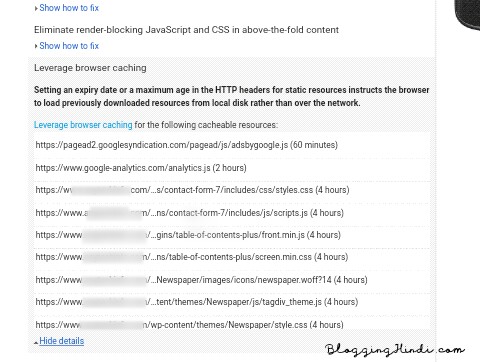
sir aap image edit konse software se karte ho
Picsart
Hello sir,
mene wp fastest cache plugin use kar rakha hai uske bad bhi me Leverage browser caching issues face kar ra hu.. meri website ki speed nai badhi hai ab kya karu me please btaye sir
Use W3 Total Cache plugin. Iss article ko padh kar W3 Total Cache plugin ko setup kar lo. Read: WordPress Me W3 Total Cache Plugin Ko SetUp Kaise Kare [Easy Method]
bhai meri website please thora time nikal kar customize jaldi kar dijiye. aur Rank Math SEO Tool me isko kaise fix kare.?
Ok bro, time milte hi kar dunga.